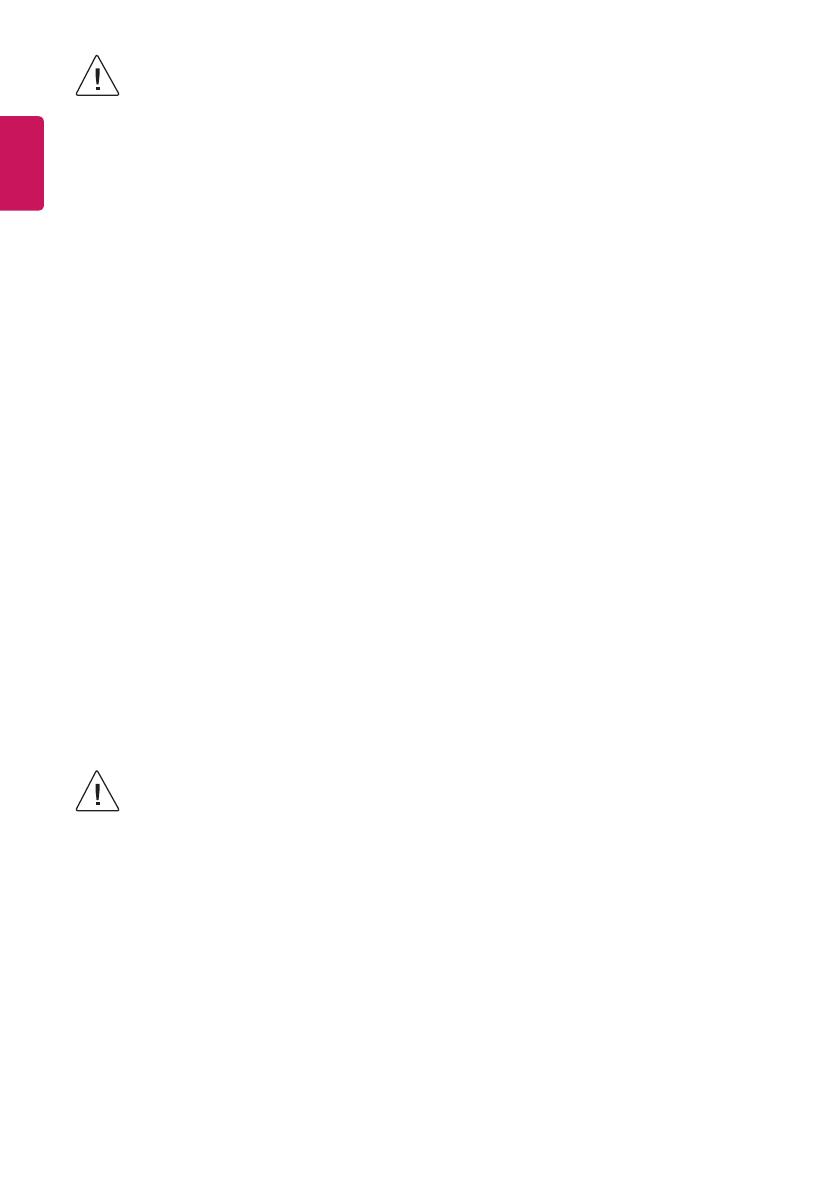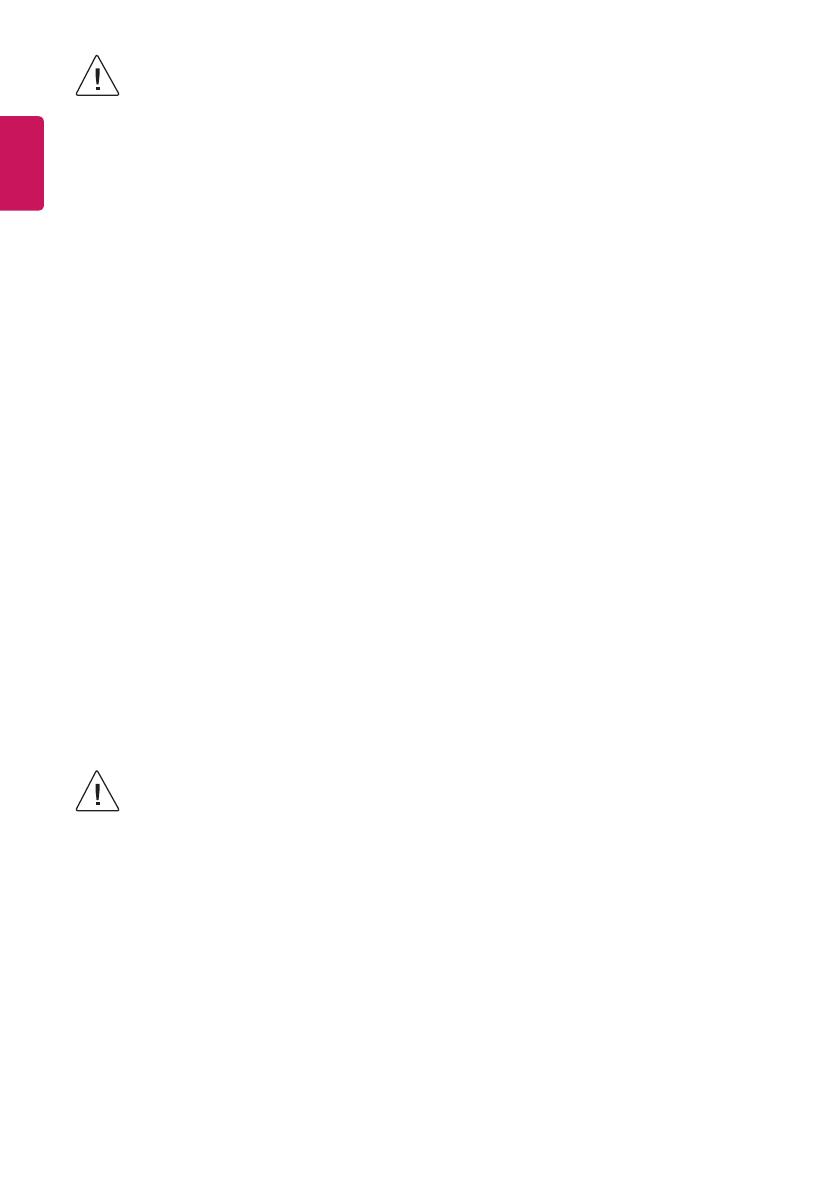
20
ESPAÑOL
* Nota: Para evitar una interrupción de servicio, no modifique ninguno de los otros campos de la pantalla Edit
Connection. En concreto, NO modifique los datos de los campos Profile Name ni de Device.
* Nota: La dirección IP del puerto de función DEBE estar en una subred distinta a la del puerto de control.
e) Cuando haya terminado con la conguración de red para el puerto seleccionado, seleccione/resalte <OK> en la parte inferior derecha de la
pantalla Edit Connection y pulse Intro.
f) Repita los pasos (c) a (e), según sea necesario, para completar la conguración del segundo puerto.
g) Cuando haya terminado con la conguración de puertos, seleccione/resalte <Quit> en la parte inferior derecha de la pantalla de selección de
puertos y pulse Intro para volver al menú de Network Manager. Salga de Network Manager y vuelva a la línea de comandos Command >,
seleccione Quit y pulse Intro.
* Nota: Revise los datos de conguración para cada puerto cuidadosamente antes de conrmar la conguración. Asegúrese de que ha intro-
ducido cada dirección correctamente.
* Nota: También puede editar el nombre del host desde el menú Network Manager, si así lo desea. Consulte "Modificación del nombre de
host del servidor" en las páginas de 27 a 28 para obtener más información. Evite utilizar espacios o caracteres especiales (como ?, -,
etc.) en el nombre de host.
10 (Opcional) Establezca la zona horaria y/o la fecha y hora del PCS400R.
De forma predeterminada, el PCS400R está sincronizado con un servidor NTP y congurado con la franja horaria del este de Estados Unidos. Si el
PCS400R está conectado a Internet, el cliente NTP se actualizará periódicamente para modicar los ajustes de hora del PCS400R. Puede congurar
la franja horaria que necesite. Si el PCS400S no está conectado a Internet, puede usar la opción para especicar la fecha y la hora manualmente.
Utilice los comandos "tz" y/o "time" del PCS400R (disponibles desde la línea de comandos Command >) y siga las indicaciones del sistema
para congurar la zona horaria y/o la fecha y hora del PCS400R, según sea necesario. Consulte "Conguración de la zona horaria" página 29 y/o
"Conguración de la fecha y hora" página 30 para más información.
* Nota: Si ha cambiado la configuración de zona horaria, se le indicará que restablezca el sistema. Continúe con el paso11.
11 Si hizo cambios de conguración en los pasos 9 o 10, reinicie el PCS400R: En la línea de comandos Command >, escriba reset y pulse Intro.
El proceso de restablecimiento puede llevar varios minutos, tras lo cual el PCS400R comenzará a funcionar de forma normal.
12 Establezca la conexión adecuada al sistema de distribución RF o la red de distribución IP, en función de la opción de salida a utilizar en el PCS400R:
• Salida ASI: conecte la salida RF del conversor ascendente al combinador del centro de distribución RF, y ajuste la señal RF de modo que el nivel
de la señal Pro:Centric en la TV se encuentre entre 0 y +7 dBmV.
• Salida RF: conecte la salida RF del PCS400R al combinador del centro de distribución RF, y ajuste la señal RF de modo que el nivel de la señal
Pro:Centric en la TV se encuentre entre 0 y +7 dBmV.
• Salida IP: conecte un cable Ethernet CAT5E o superior entre el puerto de función del panel trasero del PCS400R y la red de distribución IP de la
institución.
• Precaución: (Solo salida ASI/RF) para un rendimiento adecuado del sistema, el nivel de la señal Pro:Centric en la
entrada de la TV (ENTRADA DE ANTENA) debe tener entre 0 y +7 dBmV. Tenga en cuenta que un equipo adicional
puede requerir que se ajuste el nivel de señal.
• Precaución: Cuando no lo utilice, el conector RF TAP (0 dBmV) debe permanecer desconectado con el accesorio de
terminación adjunto.
El resto de la conguración del sistema (conguración de los parámetros de salida ASI, RF o IP, conguración de continuidad de vídeo, Pro:Centric
Channel Map, etc.) se realiza en el Admin Client adecuado para su sistema (según lo que haya seleccionado en el paso 7 del procedimiento
anterior). Para obtener más información, consulte la
Guía del usuario de Pro:Centric Server Admin Client
(aplicación Java) o la
Guía del
usuario de Pro:Centric Server Admin Client
(aplicación HTML), según corresponda.
* Nota: De forma predeterminada, la salida del servidor está activada para modulación 256-QAM-B (salida RF), con el canal de datos configu-
rado a 75.